上一教程: 在 iOS 中安装
下一教程: OpenCV iOS - 图像处理
| |
| 原始作者 | Charu Hans |
| 兼容性 | OpenCV >= 3.0 |
目标
在本教程中,我们将学习如何
- 将 OpenCV 框架与 Xcode 关联
- 使用 OpenCV 和 Xcode 编写简单的 Hello World 应用程序。
链接 OpenCV iOS
按照本逐步指南将 OpenCV 链接到 iOS。
- 创建一个新的 Xcode 项目。
- 现在,我们需要将 opencv2.framework 与 Xcode 关联。选择左面板中的项目导航器,然后单击项目名称。
- 在 TARGETS 下,单击 Build Phases。展开 Link Binary With Libraries 选项。
- 单击 Add others,然后转到存储 opencv2.framework 的目录并单击 Open。
- 现在,您可以开始编写应用程序。
Hello OpenCV iOS 应用程序
现在,我们将学习如何使用 OpenCV 在 Xcode 中编写简单的 Hello World 应用程序。
- 如前一章节所示,将您的项目与 OpenCV 关联。
- 打开名为 NameOfProject-Prefix.pch 的文件(使用项目名称替换 NameOfProject),并添加以下代码行。
#ifdef __cplusplus
#import <opencv2/opencv.hpp>
#endif
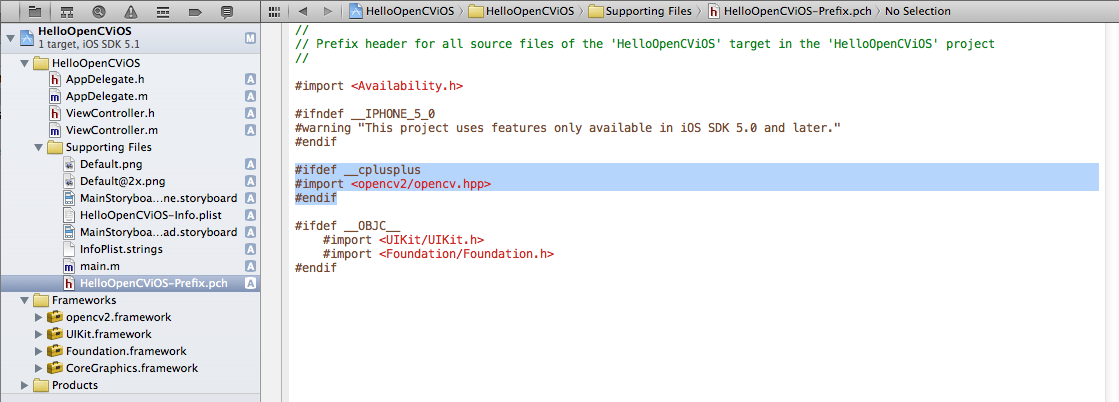
- 在 ViewController.m 中将以下代码行添加到 viewDidLoad 方法。
UIAlertView * alert = [[UIAlertView alloc] initWithTitle:@"Hello!" message:@"Welcome to OpenCV" delegate:self cancelButtonTitle:@"Continue" otherButtonTitles:nil];
[alert show];
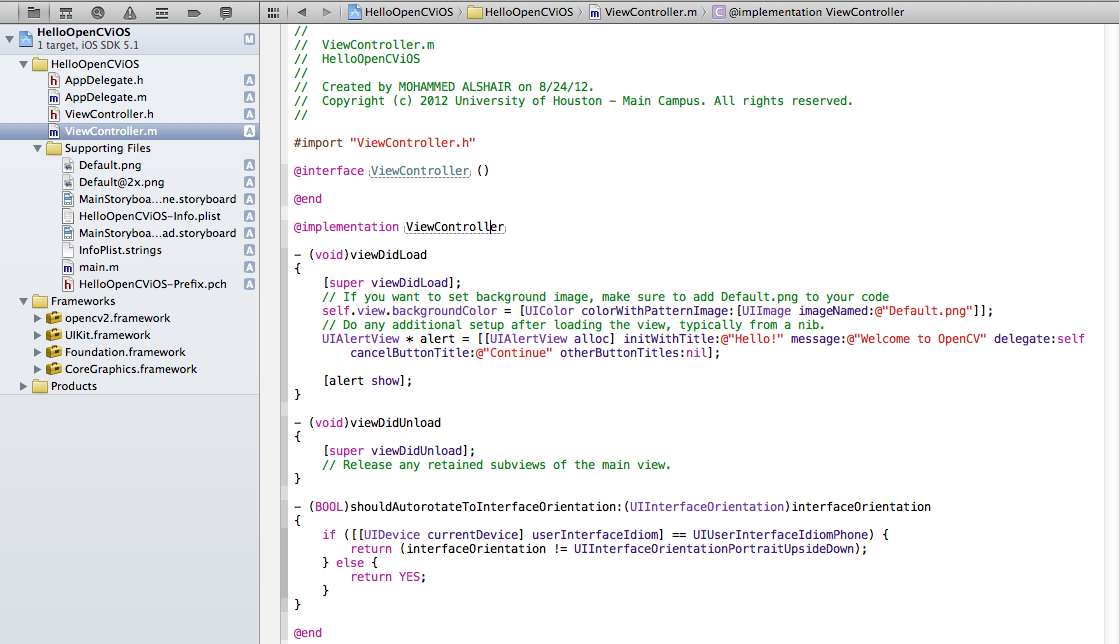
输出
针对 Xcode5+ 和 iOS8+ 的更改
对于较新的 Xcode 和 iOS 版本,您需要关注一些具体细节
- 项目中的 *.m 文件应重命名为 *.mm。
- 您必须手动将 AssetsLibrary.framework 包含到您的项目中,而不能再通过默认方式完成。


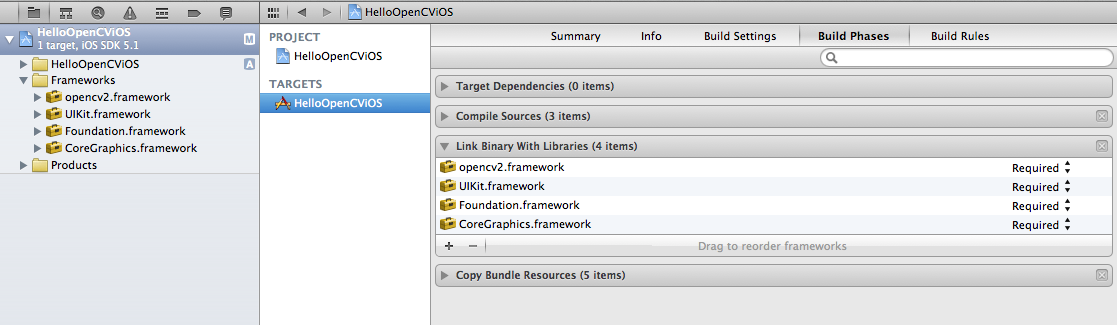
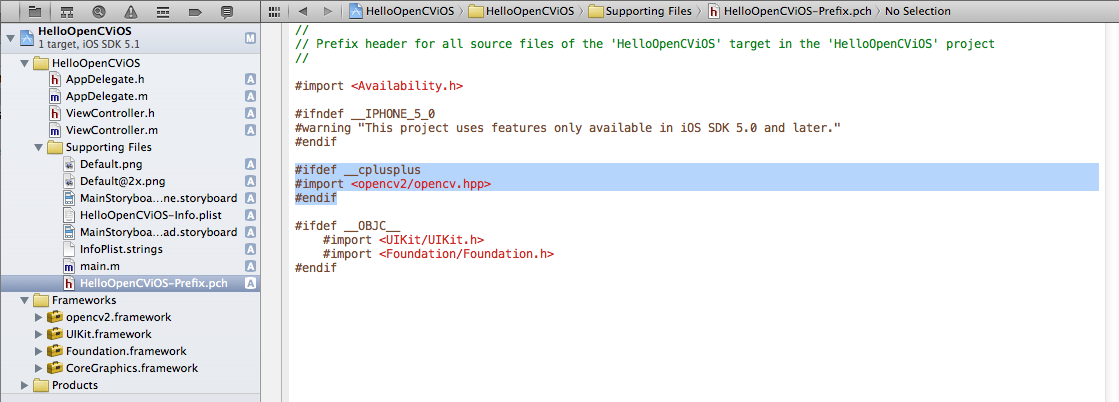
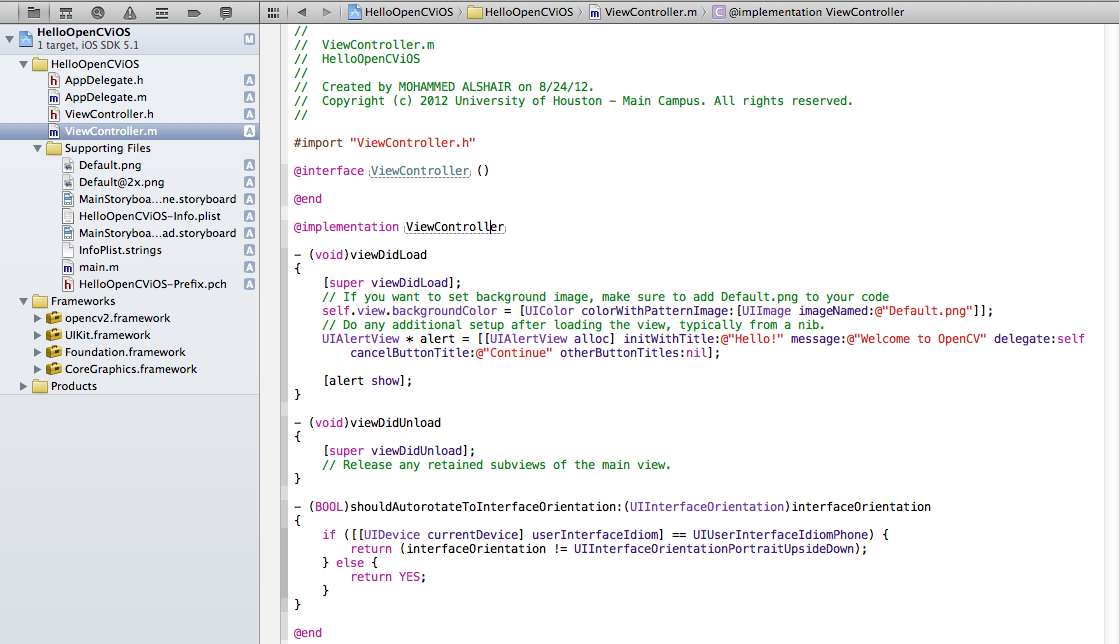
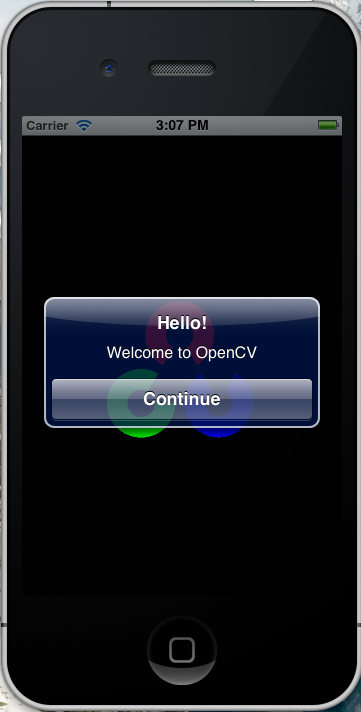
 1.9.8
1.9.8